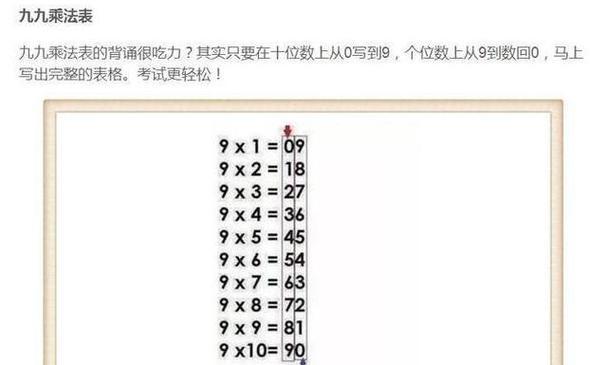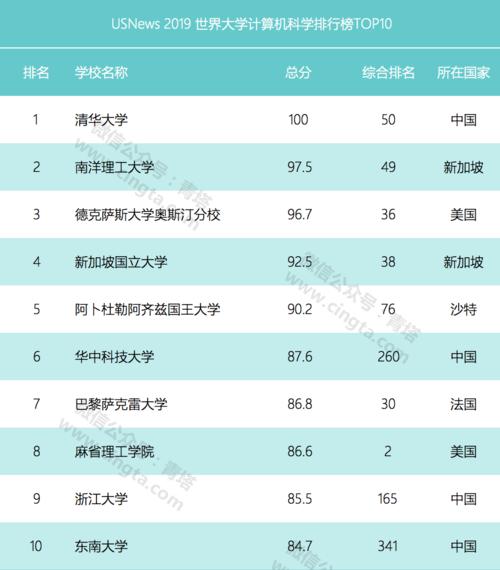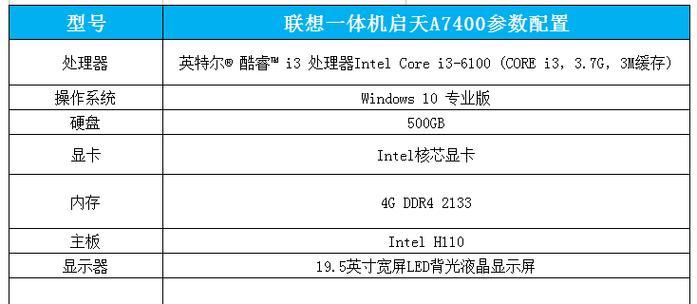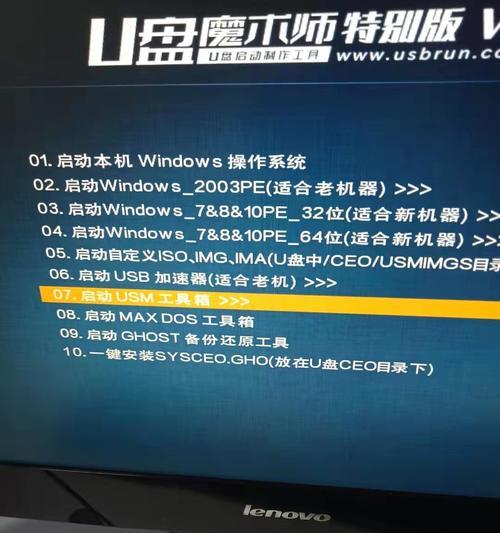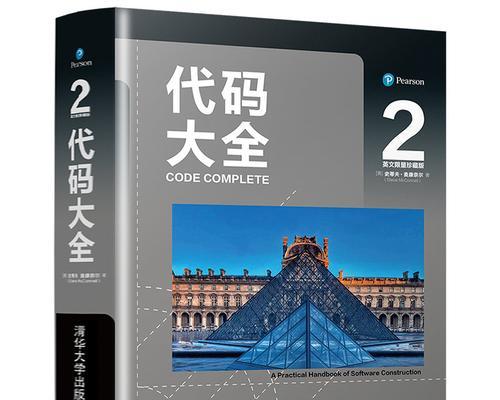台式计算机连接无线网络的步骤是什么?遇到问题怎么办?
在现代社会中,无线网络已经成为人们生活中必不可少的一部分。然而,对于一些习惯使用台式计算机的用户来说,如何将台式计算机连接到无线网络可能是一个挑战。本文将详细介绍如何在台式计算机上连接无线网络,并提供一些注意事项。
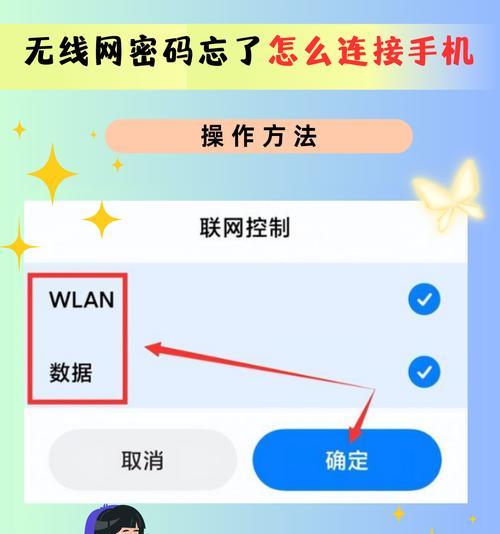
一:确认设备需求
在开始连接无线网络之前,您需要确认您的台式计算机是否具备无线网络功能。主要有两种情况:一是您的计算机已经内置了无线网卡,二是您需要购买一个无线网卡并插入到计算机的PCI插槽中。
二:选择一个合适的无线网卡
如果您的计算机没有内置无线网卡,那么您需要选择一个合适的无线网卡。在选择时,您应该考虑到您的计算机类型、操作系统以及无线网络标准等因素。

三:安装无线网卡
一旦选择了合适的无线网卡,您需要将其安装到计算机中。关闭电脑电源并打开机箱。找到计算机内的PCI插槽,并将无线网卡插入其中。重新关闭机箱并连接电源。
四:安装无线网卡驱动程序
在成功安装无线网卡之后,您需要安装相应的驱动程序。通常情况下,随附的光盘或者下载的驱动程序将帮助您完成这一步骤。按照安装向导的提示,选择正确的驱动程序并完成安装。
五:寻找可用的无线网络
一旦无线网卡驱动程序安装完成,您需要寻找可用的无线网络。在计算机的任务栏上找到无线网络图标,并单击它。选择“扫描”或“搜索”按钮,以寻找附近的无线网络。

六:选择要连接的无线网络
在扫描到可用的无线网络之后,您会看到一个列表显示了各种无线网络的名称和信号强度。选择您想要连接的网络,并单击“连接”按钮。
七:输入安全密码
如果您所选的无线网络是需要密码认证的,那么在连接之前,您需要输入正确的安全密码。确保输入密码时注意大小写,并仔细检查是否输入正确。
八:等待连接成功
一旦您输入了正确的密码,计算机将开始连接所选的无线网络。这个过程可能需要几秒钟或几分钟的时间,取决于您的网络和计算机性能。
九:检查网络连接
一旦连接成功,您可以打开网页或者使用其他网络服务来检查您的网络连接是否正常。如果一切正常,您的台式计算机现在已经成功连接到无线网络。
十:遇到问题时的解决方法
如果您在连接无线网络的过程中遇到了问题,可以尝试以下解决方法:1.检查无线网卡是否正确安装并启用;2.检查输入的密码是否正确;3.重新启动计算机并再次尝试连接。
十一:保持网络安全
连接无线网络后,务必要采取一些安全措施以保护您的计算机和个人信息。如:1.使用强密码;2.定期更新无线网络密码;3.安装防病毒软件等。
十二:定期检查和更新驱动程序
为确保无线网络连接的稳定性,定期检查和更新无线网卡的驱动程序是非常重要的。您可以访问驱动程序供应商的官方网站下载最新版本的驱动程序。
十三:重设无线网络设置
如果您发现无线网络连接出现问题,您可以尝试重设无线网络设置。通过打开计算机的控制面板并选择网络和互联网设置,您可以找到重设网络选项。
十四:寻求专业帮助
如果您尝试了以上方法仍然无法解决连接问题,那么您可以考虑寻求专业帮助。网络技术支持人员将能够提供针对您问题的具体解决方案。
十五:
通过本文的步骤和注意事项,您现在应该知道如何在台式计算机上连接无线网络。虽然初始设置可能需要一些时间和努力,但一旦成功连接,您将享受到无线网络带来的便利和灵活性。记住保持网络安全,并定期检查和更新驱动程序以保持稳定的连接。
版权声明:本文内容由互联网用户自发贡献,该文观点仅代表作者本人。本站仅提供信息存储空间服务,不拥有所有权,不承担相关法律责任。如发现本站有涉嫌抄袭侵权/违法违规的内容, 请发送邮件至 3561739510@qq.com 举报,一经查实,本站将立刻删除。
相关文章
- 站长推荐
- 热门tag
- 标签列表